Mailchimp dla WordPressa (MC4WP): kompletny przewodnik
Opublikowany: 2022-04-23E-mail marketing to jeden z klasyków; wykonuje pracę. Ale czy nie sprawia ci trudności stworzenie oddzielnych e-maili dla kilku osób obecnych na twojej liście e-mailowej? Tak jak jeden rozmiar nie pasuje do wszystkich, jeden szablon nie jest odpowiedni dla każdego e-maila. Jednak wraz z pojawieniem się Internetu i technologii tworzenie i rozwijanie różnych kampanii e-mailowych za pomocą jednego kliknięcia stało się dość łatwe!
Co to jest MailChimp?
Mailchimp to narzędzie do e-mail marketingu, które pozwala użytkownikom łatwo zarządzać swoimi subskrybentami. Przydatne funkcje marketingowe Mailchimp wykraczają jednak poza e-maile, a integrując go z witryną WordPress, będziesz w stanie usprawnić swoje działania marketingowe. Kompleksowe narzędzie, które pozwala użytkownikom tworzyć niestandardowe szablony wiadomości e-mail, zarządzać listami e-mailowymi, a nawet pomagać w automatyzacji i doskonaleniu kampanii e-mail marketingowych. Aby prowadzić kampanie e-mail marketingowe jak dobrze naoliwiona maszyna, firmy potrzebują narzędzi takich jak Mailchimp. Powinieneś zintegrować bezproblemowe narzędzie do e-mail marketingu - Mailchimp ze swoją witryną WordPress. Jest to jeden z najważniejszych aspektów zarządzania stroną internetową, a my jesteśmy po to, aby Cię poprowadzić. To jest kompletny przewodnik po Mailchimp dla WordPress.
1. Zakładanie konta Mailchimp
Możesz dodać formularze i niestandardowe metody rejestracji dla Mailchimp do swojej witryny WordPress za pomocą MC4WP. Aby użytkownicy mogli rozpocząć, potrzebują konta Mailchimp. Jeśli jesteś nowym użytkownikiem, możesz zarejestrować się na stronie Mailchimp i wybrać dowolne dwie opcje (płatne lub bezpłatne). Jeśli jesteś już zarejestrowanym użytkownikiem i masz potwierdzone konto Mailchimp, możesz się zalogować i przejść do następnej sekcji.
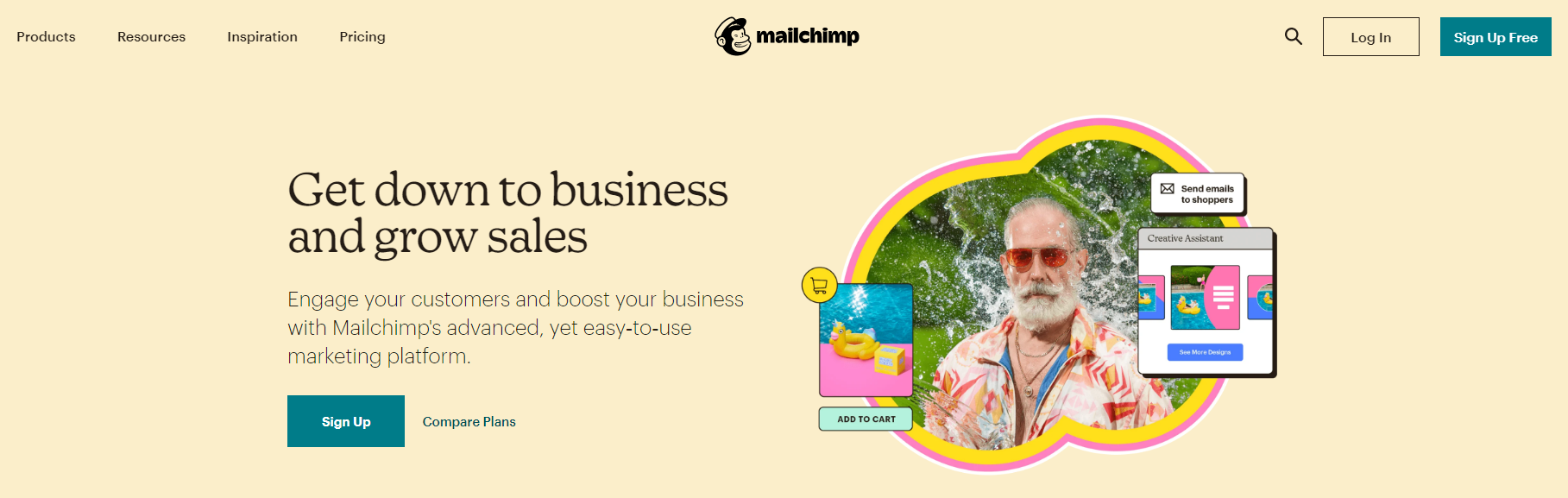
Najlepsze praktyki przed rejestracją:
Załóż konto Mailchimp:
Założenie konta Mailchimp jest bardzo łatwe.
Potwierdzenie konta Mailchimp:
Będziesz mógł korzystać z funkcji Mailchimp dopiero po aktywacji konta Mailchimp.
Jeśli będziesz kontynuować integrację MC4WP bez potwierdzenia adresu e-mail, możesz napotkać pewne problemy z funkcjonalnością, które nie są jasne.
Konfiguracja konta Mailchimp:
Kiedy zalogujesz się na swoje konto Mailchimp, po utworzeniu konta przejdziesz do pulpitu nawigacyjnego Mailchimp, gdzie zostaniesz poproszony o odpowiedź na serię pytań. Pytania dotyczą przede wszystkim Twoich danych osobowych w następujący sposób:
- 1Nazwa
- 2Adres e-mail
- 3Dane organizacji lub firmy (szczególnie używane w przypadku reklam kierowanych)
- 4Adres URL witryny Twojej firmy
- 5Adres fizyczny (ze względu na kwestie legalności)
Zapisz się na wybrany plan:
Początkowo Mailchimp uruchamia Twoje konto w bezpłatnej wersji, która jest wymagana do zintegrowania Mailchimp z witryną WordPress. Jeśli jednak potrzebujesz funkcji, która nie jest objęta bezpłatną wersją dostarczoną przez Mailchimp, możesz zapoznać się z opcjami płatnych planów oferowanych przez Mailchimp.
2. Utwórz listę e-mailową za pomocą Mailchimp
Kiedy zaczynasz od swojego konta Mailchimp, zostaniesz zapytany, czy chcesz zaimportować listę e-mailową, czy nie. Jeśli to zrobisz, możesz przejść do następnego kroku. Jeśli jednak nie zrobiłeś tego na początku, możesz utworzyć listę e-mailową w Mailchimp dla swoich kampanii e-mail marketingowych.
3. Używanie Mailchimp z wtyczką WordPress
Zainstaluj wtyczkę MC4WP
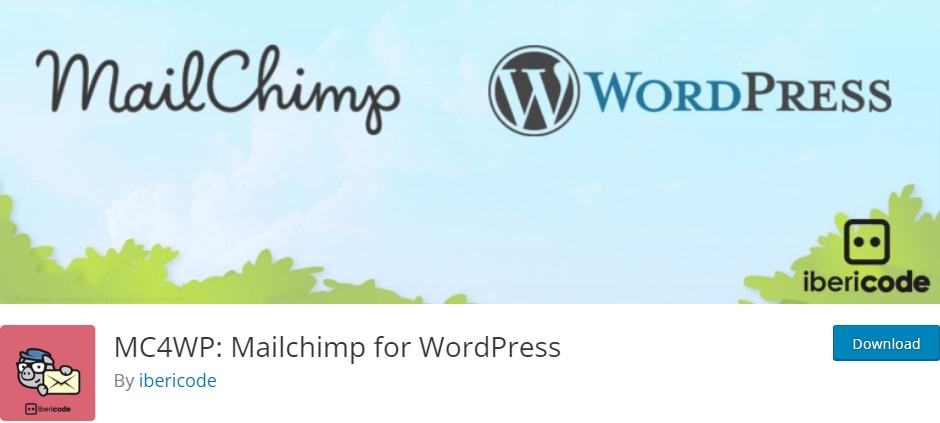
Wtyczka Mailchimp for WordPress ułatwia integrację Mailchimp z witryną WordPress, nawet jeśli można korzystać z Mailchimp bez żadnych dodatkowych narzędzi.
Po zainstalowaniu i aktywacji wtyczki przejdź do opcji Ustawienia Mailchimp na pulpicie WordPress. Twoje konto Mailchimp może być połączone z Twoją witryną za pomocą klucza API. Twoje listy i formularze będą wtedy dostępne w Twojej witrynie.
Generowanie klucza API Mailchimp
Oprócz list możesz teraz uzyskać dostęp do wcześniej utworzonych formularzy i wszelkich integracji bezpośrednio z pulpitu nawigacyjnego. Podobnie możesz tworzyć nowe formularze w Mailchimp dla WP> For.

4. Dodawanie formularzy rejestracji e-mail Mailchimp w WordPress
Po zainstalowaniu wtyczki Mailchimp tworzenie i dodawanie formularzy rejestracji do witryny jest łatwe. Po wykonaniu kroków 1 i 2, jak opisano powyżej, możesz to zrobić ręcznie w witrynie Mailchimp.
Dodawanie rejestracji w wyskakującym okienku
Istnieje wiele formularzy, które możesz tworzyć za pomocą Mailchimp.
Dodawanie wbudowanej rejestracji
Rejestracja w trybie online pomaga zbierać adresy e-mail użytkowników bez zakłócania doświadczenia użytkownika.

Dodawanie Mailchimp
Rejestracja na pasku bocznym lub w stopce W normalnym motywie WordPress pasek boczny i stopka mogą zawierać wiele widżetów do niestandardowej pracy. Utwórz niestandardowy widżet „Mailchimp for WP Form”, aby wykorzystać unikalną rejestrację Mailchimp w jednej z innych lokalizacji.
Deweloperzy mogą użyć klucza API Mailchimp do stworzenia niestandardowego widżetu lub skorzystać z wtyczki „Mailchimp for WordPress”, aby zaoszczędzić czas.
Stylizacja formularzy rejestracji Mailchimp
Chociaż Mailchimp pozwala dostosować wygląd każdego formularza rejestracyjnego, formularz zwykle dziedziczy arkusz stylów z Twojej witryny. Oznacza to, że w przyszłości może być konieczne wprowadzenie dalszych zmian. Możesz to zrobić na dwa sposoby: ręcznie kodując modyfikacje lub używając wtyczki Mailchimp for WordPress.
Jak widzieliśmy, ta druga opcja umożliwia tworzenie i dodawanie nowych formularzy rejestracyjnych do Twojej witryny. Korzystając z bezpłatnej wersji wtyczki, możesz utworzyć tylko jeden formularz. Z drugiej strony dodatek premium pozwala na zbudowanie kilku formularzy.
Przejdź do Mailchimp for WordPress > Formularz w WordPressie, aby dostosować swoje formularze. Możesz dostosować pola, zawartość i projekt każdego formularza. Twoje zmiany zostaną zastosowane do wszystkich wystąpień formularzy w Twojej witrynie po ich zapisaniu.
Wniosek
Integracja Mailchimp może być długim i złożonym procesem, a zrozumienie powyższych kroków może zająć dużo czasu. Mailchimp to platforma marketingowa, która współpracuje z WordPress, aby działania marketingowe w Twojej witrynie przebiegały płynnie. Mailchimp może być połączony z WordPress za pomocą kilku wtyczek, ale Mailchimp for WordPress jest najpopularniejszym wyborem (MC4WP). MC4WP to darmowa wtyczka WordPress, która ułatwia połączenie konta Mailchimp z blogami WordPress.
Jeśli chcesz, aby ktoś inny zajął się tym za Ciebie, my w Helpbot może być w stanie Ci pomóc. Dzięki naszym usługom szybkiego zarządzania WordPressem błyskawicznie przystąpisz do integracji Mailchimp ze swoją witryną WordPress. Nasze usługi są oferowane w różnych punktach cenowych, aby dostosować się do Twojego budżetu; spójrz i zadzwoń już dziś!
